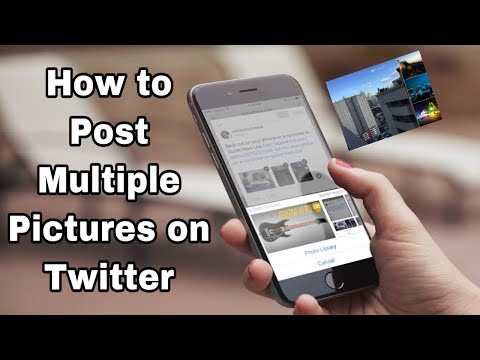Šis „wikiHow“moko, kaip įkelti panoraminę nuotrauką į „Instagram“, suskaidant ją į kvadratus. Tai galite padaryti naudodami „Android“naudodami nemokamą programą „PanoramaCrop“.
Žingsniai

Žingsnis 1. Įdiekite „PanoramaCrop for Instagram“iš „Play“parduotuvės
Tai nemokama ir gerai įvertinta programa, paruošianti panoramines nuotraukas „Instagram“įrašams.
Kai kurios kitos programos, panašiai veikiančios kaip „PanoramaCrop for Instagram“, yra „PanoSwipe“ir „InstaPano“

2 veiksmas. Atidarykite „PanoramaCrop“
Tai mėlynas apskritimas su 3 baltais kvadratais viduje. Jį rasite programų stalčiuje.
Jei panoramoms skelbti „Instagram“naudojate kitą programą, atidarykite ją dabar

Žingsnis 3. Bakstelėkite PASIRINKTI GALERIJĄ
Jis yra ekrano centre. Turėsite išsaugoti panoraminį kadrą savo galerijoje, nes ši programa skirta tik apkarpyti nuotrauką „Instagram“tinkamu formatu.

Žingsnis 4. Bakstelėkite panoraminį vaizdą
Tai atveria vaizdą redaktoriuje.

5 žingsnis. Pasirinkite vaizdų, kuriuos norite sukurti iš panoraminio kadro, skaičių
Panoraminį kadrą sulaužysite į kvadratus, kuriuos gali perbraukti jūsų pasekėjai. Pasirinkite bet kur nuo 2 iki 10 kvadratų.
Pasirinkus, peržiūros langelių skaičius keičiasi

Žingsnis 6. Spustelėkite kvadrato piktogramą apatiniame kairiajame ekrano kampe
Tai leidžia koreguoti nuotrauką.

Žingsnis 7. Sureguliuokite nuotrauką, kad ji tilptų į dėžutes
Braukite ratuką po paveikslėliu, kad padidintumėte arba atitolintumėte, ir įsitikinkite, kad langeliuose galite pamatyti visą vaizdą. Šiose dėžutėse programa apkarpys nuotrauką.

Žingsnis 8. Bakstelėkite varnelę
Jis yra viršutiniame dešiniajame ekrano kampe.

Žingsnis 9. Perbraukite peržiūros vaizdus
Kai įkelsite į „Instagram“, jis atrodys panašiai kaip ši peržiūra.
Jei nesate patenkinti, bakstelėkite rodyklę į kairę, esančią viršutiniame kairiajame ekrano kampe, kad grįžtumėte į redaktorių

Žingsnis 10. Baigę bakstelėkite varnelę
Jis yra viršutiniame dešiniajame ekrano kampe. Dabar „PanoramaCrop“paveikslėlį suskaidys į kvadratus. Kai procesas bus baigtas, pasirodys patvirtinimo pranešimas.

Žingsnis 11. Iššokančiajame lange „Sėkmė“palieskite ATIDARYTI INSTAGRAMĄ
Tai atveria naują įrašų ekraną.

Žingsnis 12. Bakstelėkite kelių nuotraukų piktogramą
Tai trys persidengiantys kvadratai apatiniame dešiniajame įrašo peržiūros kampe.

Žingsnis 13. Bakstelėkite kiekvieną vaizdą, sudarantį panoramą
Pastebėsite, kad bakstelėdami kiekvieną vaizdą, viršutiniame dešiniajame kampe pasirodys skaičius. Būtinai bakstelėkite vaizdus, kad panorama būtų teisinga.

Žingsnis 14. Bakstelėkite Kitas
Jis yra viršutiniame dešiniajame ekrano kampe.

Žingsnis 15. Pasirinkite vaizdų filtrą (neprivaloma) ir bakstelėkite Kitas
Filtras gali būti taikomas visiems panoramos vaizdams, tačiau tai nėra būtina.

Žingsnis 16. Pridėkite įrašo aprašą (neprivaloma)
Jei norite į panoraminę nuotrauką įtraukti tekstą, įveskite jį į ekrano viršuje esantį laukelį.
- Norėdami pažymėti ką nors nuotraukoje, palieskite Žymėti žmones, tada vadovaukitės ekrane pateikiamomis instrukcijomis ir pažymėkite ką nors.
- Norėdami pridėti nuotraukos vietą, palieskite Pridėti vietą, pradėkite rašyti vietos, kurioje buvo padaryta nuotrauka, pavadinimą, tada bakstelėkite ją, kai ji pasirodys paieškos rezultatuose.

Žingsnis 17. Bakstelėkite Bendrinti
Naujas jūsų įrašas dabar rodomas jūsų sklaidos kanale. Jei norite peržiūrėti visą panoramą, perbraukite kairėn per įrašą, kad pasiektumėte kitą kvadratą.